Assalamu'alaikum wr.wb
Switch virtual memungkinkan mesin virtual dibuat pada host Hyper-V untuk berkomunikasi dengan komputer lain. Anda dapat membuat saklar virtual saat pertama kali menginstal peran Hyper-V di Windows Server. Untuk membuat switch virtual tambahan, gunakan Hyper-V Manager atau Windows PowerShell. Untuk mempelajari lebih lanjut tentang switch virtual, lihat Switch Virtual Hyper-V.
Jaringan mesin virtual bisa menjadi subjek yang kompleks. Dan ada beberapa fitur sakelar virtual baru yang mungkin ingin Anda gunakan seperti Switch Embedded Teaming (SET). Tetapi jaringan dasar cukup mudah dilakukan. Topik ini hanya cukup mencakup sehingga Anda dapat membuat mesin virtual jaringan di Hyper-V. Bagi kalian yang belum menginstall Hyper-V bisa klik Disini
1). Kita buka Hyper-V , kemudian kita klik Virtual Switch Manager
Note :
- External : Memberikan akses virtual ke jaringan fisik untuk berkomunikasi dengan server dan klien di jaringan eksternal. Memungkinkan mesin virtual pada server Hyper-V yang sama untuk berkomunikasi satu sama lain.
- Internal : Memungkinkan komunikasi antara mesin virtual pada server Hyper-V yang sama, dan antara mesin virtual dan sistem operasi host manajemen.
- Private : Hanya memungkinkan komunikasi antara mesin virtual pada server Hyper-V yang sama. Jaringan pribadi terisolasi dari semua lalu lintas jaringan eksternal pada server Hyper-V. Jenis jaringan ini berguna ketika Anda harus membuat lingkungan jaringan yang terisolasi, seperti domain uji yang terisolasi.
2). Pilih External kemudan kita Create Virtual Switch.
3). Kemudian kita buat dengan nama Internet dan Path nya secara otomatis akan mengarahkan ke internet. Kemudian klik Apply.
Note :
- Izinkan sistem operasi manajemen untuk membagikan adaptor jaringan ini : Pilih opsi ini jika Anda ingin memperbolehkan host Hyper-V untuk berbagi penggunaan saklar virtual dan tim NIC atau NIC dengan mesin virtual. Dengan ini diaktifkan, tuan rumah dapat menggunakan salah satu pengaturan yang Anda mengkonfigurasi untuk saklar virtual seperti pengaturan Kualitas Layanan (QoS), pengaturan keamanan, atau fitur lain dari saklar virtual Hyper-V.
- Aktifkan virtualisasi I / O akar tunggal (SR-IOV) : Pilih opsi ini hanya jika Anda ingin mengizinkan lalu lintas mesin virtual untuk melewati saklar mesin virtual dan langsung menuju NIC fisik. Untuk informasi lebih lanjut, lihat Virtualisasi Single-Root I / O dalam Referensi Rekan Poster: Jaringan Hyper-V.
- Jika Anda ingin mengisolasi lalu lintas jaringan dari sistem operasi host Hyper-V manajemen atau mesin virtual lain yang berbagi tombol virtual yang sama, pilih Aktifkan identifikasi LAN virtual untuk sistem operasi manajemen. Anda dapat mengubah ID VLAN ke nomor apa pun atau meninggalkan default. Ini adalah nomor identifikasi LAN virtual yang akan digunakan oleh sistem operasi manajemen untuk semua komunikasi jaringan melalui switch virtual ini.
4). Kemudian akan muncul pop-up seperti ini kita klik Yes.
5). Kemudian kita tunggu proses Create Virtual Switch Manager.
6). Kalau sudah , kita buat yang mengarah ke LAN ( Local Area Network ) . New virtual network switch , pilih Internal Create Virtual Switch.
7). Kita nama kan LAN saja, kemudian arah Path nya Internal network, kalau sudah kita klik Apply.
8). Kita tunggu proses Create Virtual Switch Manager.
9). Kalau sudah terbuat selanjutnya kita klik OK.
Verifikasi.
- Kita buka Change adapter settings, Apakah Virtual Switch yang kita buat tadi berhasil. Maka kalau kalau berhasil akan bertambah di Change adapter settings dan secara otomatis Internet yang dari WiFi akan dilemparkan ke External (Internet) yang tadi kita buat.
Cukup sekian tutorial dari saya semoga bermanfaat untuk kalian semua.
Wasalamu'alaikum wr.wb












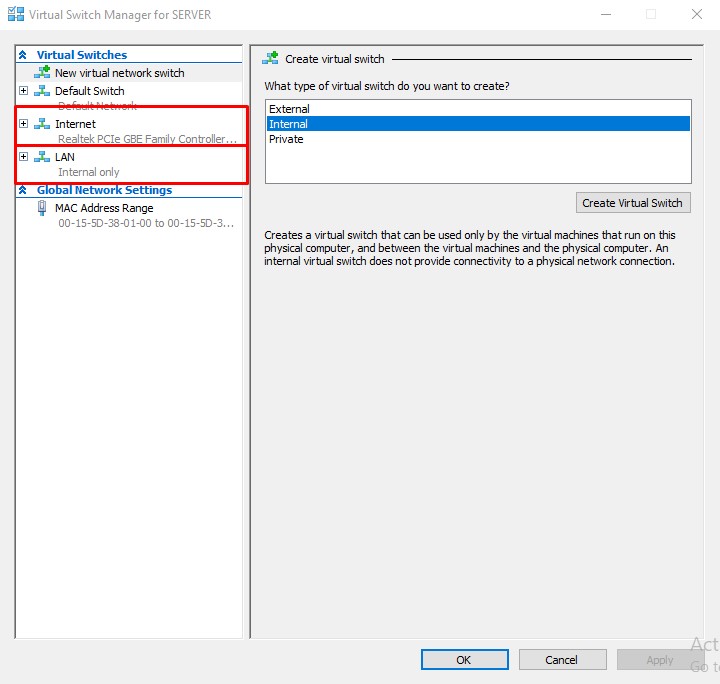


0 Response to "Membuat Virtual Switch Manager Di Hyper-v"
Post a Comment